引言
随着移动互联网的普及,网络已成为我们日常生活中不可或缺的一部分。对于Android手机用户来说,网络设置的正确与否直接影响着使用体验。本文将为您详细介绍Android手机网络设置的全攻略,帮助您告别连接烦恼,畅享网络自由。
一、Wi-Fi设置
1.1 开启Wi-Fi功能
打开手机设置。
找到“无线和网络”或“网络与互联网”选项。
点击“Wi-Fi”或“无线连接”。
开启Wi-Fi开关。
1.2 连接Wi-Fi
在Wi-Fi列表中找到您要连接的Wi-Fi网络。
点击该网络,输入密码(如果有的话)。
点击“连接”或“确定”。
1.3 设置Wi-Fi高级选项
在Wi-Fi列表中点击您已连接的Wi-Fi网络。
选择“高级设置”或“高级”。
根据需要设置以下选项:
IP地址:自动/手动
DNS服务器:自动/手动
网络名称(SSID)
安全类型
密码
二、移动数据设置
2.1 开启移动数据
打开手机设置。
找到“无线和网络”或“网络与互联网”选项。
点击“移动网络”或“移动数据”。
开启移动数据开关。
2.2 设置移动数据漫游
在移动数据设置中,找到“漫游”或“数据漫游”选项。
根据需要开启或关闭数据漫游。
2.3 设置移动数据流量
在移动数据设置中,找到“流量管理”或“流量监控”选项。
查看当前流量使用情况。
设置流量使用限制,以避免超出套餐流量。
三、网络共享设置
3.1 开启热点
打开手机设置。
找到“无线和网络”或“网络与互联网”选项。
点击“热点与 tethering”或“便携热点”。
开启热点开关。
3.2 设置热点名称和密码
在热点设置中,找到“热点名称”或“网络名称(SSID)”选项。
输入您想要的热点名称。
找到“密码”或“安全”选项。
设置热点密码。
3.3 设置热点高级选项
在热点设置中,找到“高级设置”或“高级”选项。
根据需要设置以下选项:
端口
IP分配方式
网络类型
四、网络连接问题排查
4.1 检查网络连接状态
打开手机设置。
找到“关于手机”或“系统信息”选项。
点击“状态信息”或“网络状态”。
查看网络连接状态。
4.2 重启手机
长按电源键。
选择“重启”或“关机”。
等待手机重启。
4.3 更新系统
打开手机设置。
找到“系统”或“系统更新”选项。
检查并更新系统。
4.4 重置网络设置
打开手机设置。
找到“备份与重置”或“系统重置”选项。
点击“重置网络设置”或“恢复出厂设置”。
根据提示操作。
结语
通过以上攻略,相信您已经掌握了Android手机网络设置的全过程。在实际使用过程中,遇到网络连接问题,您可以按照以上步骤进行排查和解决。祝您使用网络更加顺畅,畅享网络自由!